
Como Apuntar Dominio A Vps Hostinger
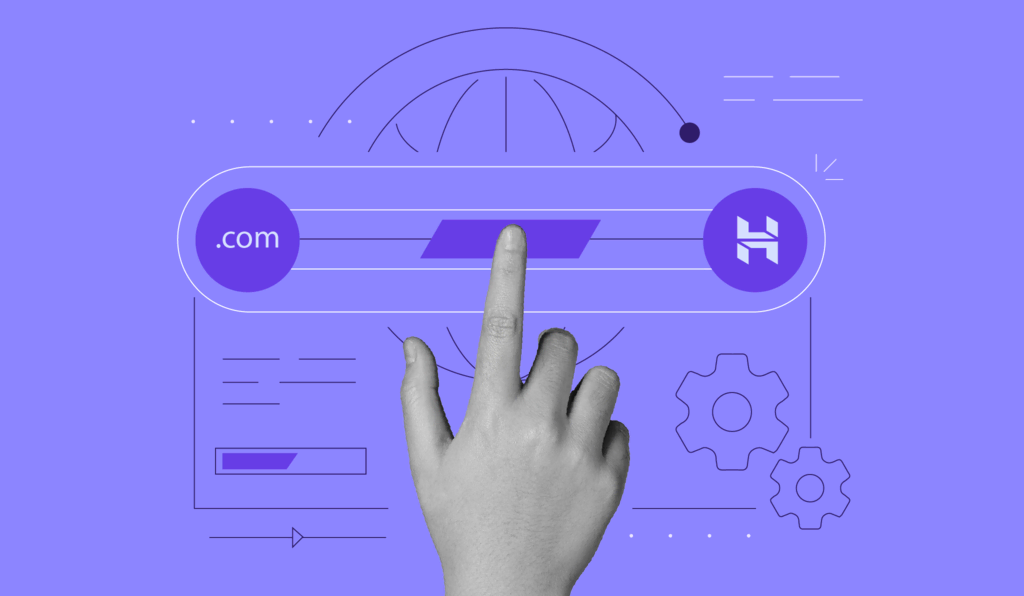
En HostingPress, descubre cómo apuntar tu dominio a un VPS en Hostinger de manera sencilla y eficiente. Aprende los pasos clave para configurar los registros DNS necesarios y asegurar que tu sitio web esté operativo rápidamente. ¡Empieza hoy mismo a optimizar tu presencia online!
Guía Paso a Paso para Configurar Tu Dominio en un VPS de Hostinger
Configurar tu dominio en un VPS de Hostinger es un proceso esencial si deseas que tu sitio web esté accesible al público. A continuación, te explico cómo hacerlo paso a paso:
1. Accede a tu cuenta de Hostinger: Lo primero que necesitas es acceder al panel de control de tu cuenta de Hostinger. Una vez dentro, dirígete a la sección de VPS.
2. Configura el servidor VPS: Antes de apuntar tu dominio al VPS, asegúrate de que tu servidor esté correctamente configurado. Esto incluye la instalación de un sistema operativo y cualquier software de servidor web necesario, como Apache o Nginx.
⬇️ Mira Tambien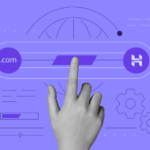 Como Apuntar Mi Dominio A Una Ip Hostinger
Como Apuntar Mi Dominio A Una Ip Hostinger3. Obtén la dirección IP del VPS: Necesitarás la dirección IP de tu VPS para apuntar tu dominio. Esta información se puede encontrar en el panel de VPS de Hostinger.
4. Accede a la configuración del dominio: Ve al proveedor de tu dominio. Si compraste el dominio en Hostinger, puedes gestionarlo desde el mismo panel. De lo contrario, accede al panel del registrador donde compraste tu dominio.
5. Edita los registros DNS: Aquí es donde apuntas tu dominio a la dirección IP de tu VPS. Configura un registro A con el nombre de tu dominio y la dirección IP del VPS. Por ejemplo, si estás configurando "tudominio.com", crea un registro A que apunte "tudominio.com" a tu dirección IP de VPS.
6. Configura un registro CNAME para www: Si deseas que tu dominio sea accesible tanto con "www" como sin él, añade un registro CNAME. Este debería apuntar "www.tudominio.com" a "tudominio.com".
⬇️ Mira Tambien Como Apuntar Un Dominio De Godaddy A Hostinger
Como Apuntar Un Dominio De Godaddy A Hostinger7. Espera a que se propaguen los DNS: Los cambios de DNS no son instantáneos y pueden tardar algunas horas en propagarse por completo. Durante este tiempo, tu dominio podría no funcionar correctamente.
8. Verifica la configuración: Una vez que los cambios de DNS se han propagado, ingresa a tu dominio en el navegador para verificar que todo esté funcionando correctamente. Si ves tu sitio web, ¡has configurado exitosamente tu dominio en el VPS!
Recuerda que mantener actualizado tu servidor y realizar copias de seguridad regulares es crucial para la seguridad y operatividad de tu sitio.
¿Cómo apuntar mi dominio a mi VPS hostinger?
Para apuntar tu dominio a tu VPS en Hostinger, debes seguir una serie de pasos para asegurarte de que el dominio se dirija correctamente a tu servidor. Aquí te dejo una guía detallada:
⬇️ Mira Tambien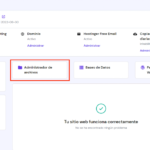 Como Aumentar Inodos En Hostinger
Como Aumentar Inodos En Hostinger1. Acceder al Panel de Control de tu Dominio: Primero, inicia sesión en la plataforma donde registraste tu dominio. Esto podría ser en Hostinger u otro proveedor de dominios.
2. Encontrar las Configuraciones DNS: Busca la sección de gestión de DNS o configuración del dominio. Aquí es donde podrás realizar los cambios necesarios.
3. Modificar los Registros A:
- Localiza los registros A existentes y cámbialos para que apunten a la dirección IP de tu VPS proporcionada por Hostinger.
- Si no existen, deberás crear un nuevo registro A. Debe quedar algo así: Nombre: @, Tipo: A, Dirección: [IP de tu VPS].
4. Configurar los Subdominios (si es necesario): Si necesitas que tus subdominios también apunten a tu VPS, asegúrate de crear registros A adicionales para cada subdominio.
5. Actualizar los Servidores de Nombre (si es necesario): En algunos casos, puede ser necesario actualizar los servidores de nombre de tu dominio para que apunten a los servidores de nombre de Hostinger. Este paso varía dependiendo de cómo gestiones tus DNS.
6. Propagación de DNS: Ten en cuenta que los cambios en los registros DNS pueden tardar hasta 48 horas en propagarse completamente. Es importante tener paciencia durante este tiempo.
7. Verificar la Configuración: Una vez que hayas realizado los cambios, verifica que el dominio está apuntando correctamente a tu VPS usando herramientas en línea como "What’s My DNS" para verificar la propagación de los DNS.
Siguiendo estos pasos, deberías poder apuntar tu dominio correctamente a tu VPS en Hostinger. Si encuentras dificultades, no dudes en contactar con el soporte técnico de Hostinger para asistencia adicional.
¿Cómo traer un dominio a hostinger?
Para traer un dominio a Hostinger y gestionar tu sitio web desde esta plataforma, debes seguir estos pasos:
1. Verificación del Dominio: Antes de transferir tu dominio a Hostinger, asegúrate de que lleva registrado más de 60 días y que no esté bloqueado para transferencias.
2. Obtener el Código EPP (Auth Code): Este es un código de autorización que proporciona tu registrador actual y es necesario para transferir el dominio. Puedes obtenerlo solicitándolo directamente a tu proveedor actual.
3. Desbloquear el Dominio: Ve a la configuración de tu dominio en el registrador actual y asegúrate de que esté desbloqueado. Los dominios bloqueados no pueden ser transferidos.
4. Realizar el Pedido de Transferencia en Hostinger:
- Inicia sesión en tu cuenta de Hostinger.
- Ve a la sección de Dominios y selecciona Transferir.
- Introduce el nombre de tu dominio y el código EPP cuando se te solicite.
5. Confirmar la Transferencia: Después de iniciar el pedido de transferencia, recibirás un email de confirmación tanto de Hostinger como de tu registrador actual. Debes seguir el enlace o las instrucciones proporcionadas para confirmar que deseas proceder con la transferencia.
6. Esperar la Finalización: El proceso de transferencia puede tardar de 5 a 7 días hábiles en completarse. Durante este tiempo, tu sitio web y correo electrónico deberían seguir funcionando normalmente.
7. Configurar el Dominio en Hostinger: Una vez que la transferencia esté completa, puedes configurar los servidores DNS de Hostinger para asegurarte de que apunten correctamente a tus servicios de hosting.
Siguiendo estos pasos, podrás traer tu dominio a Hostinger y aprovechar sus servicios de gestión y alojamiento web. ¡Buena suerte con tu proyecto!
¿Cómo configurar un VPS?
Configurar un VPS (Servidor Privado Virtual) es un paso crucial para quien busca una solución de hosting más flexible y potente que el hosting compartido. Aquí te dejo una guía básica para configurarlo:
1. Acceso Inicial al Servidor:
- Una vez contratado el VPS, recibirás las credenciales de acceso. Utiliza SSH para conectarte al servidor. En sistemas basados en Linux, abres la terminal y escribes: `ssh root@tu_dominio` o `ssh root@ip_del_servidor`.
2. Actualización del Sistema Operativo:
- Asegúrate de que todo esté actualizado ejecutando los comandos necesarios. Para distribuciones basadas en Debian como Ubuntu, utiliza:
```
apt update && apt upgrade
```
3. Configuración del Firewall:
- Configura un firewall para proteger tu servidor. UFW (Uncomplicated Firewall) es una herramienta sencilla para esto en Ubuntu:
```
ufw allow OpenSSH
ufw enable
```
4. Instalación del Software Necesario:
- Según las necesidades de tu aplicación, instala software adicional. Por ejemplo, para un servidor web puedes usar:
- Apache: `apt install apache2`
- Nginx: `apt install nginx`
- MySQL para bases de datos: `apt install mysql-server`
5. Seguridad del Servidor:
- Cambia las configuraciones por defecto del servicio SSH para mejorar la seguridad. Puedes hacer ediciones en `/etc/ssh/sshd_config`, tales como cambiar el puerto por defecto desde el 22 a otro, deshabilitar el acceso root directo, etc.
6. Creación de Usuarios y Control de Acceso:
- Crea usuarios para no operar siempre con el usuario root, lo cual es riesgoso.
```
adduser nuevo_usuario
usermod -aG sudo nuevo_usuario
```
7. Configuración de Backups:
- Es importante tener un sistema de copias de seguridad para evitar pérdidas de datos. Explora opciones como rsnapshot, Duplicity o incluso servicios en la nube para backups automáticos.
8. Monitoreo y Mantenimiento:
- Instala herramientas de monitoreo para mantener el rendimiento y salud del servidor, como htop, glances, o configura alertas vía email.
9. Documentación y Estrategia de Recuperación:
- Lleva un registro de todas las configuraciones y cambios realizados. Esto ayuda en caso de que necesites restaurar o replicar la configuración en otro servidor.
Recuerda que cada aplicación tiene requerimientos específicos y tu configuración podría variar dependiendo de eso. Además, siempre es recomendable revisar la documentación específica de cada software que instales para asegurar su correcta implementación.
¿Cómo puedo verificar mi dominio en Hostinger?
Para verificar tu dominio en Hostinger, sigue estos pasos:
1. Inicia sesión en tu cuenta de Hostinger y ve al panel de control.
2. Selecciona el dominio que deseas verificar. Lo encontrarás en la lista de dominios asociados a tu cuenta.
3. Busca la opción de verificación de dominio o similar. Esto generalmente se encuentra en la sección de configuración del dominio.
4. Elige el método de verificación que prefieras. Las opciones comunes pueden incluir:
- Agregar un registro TXT en tus registros DNS.
- Subir un archivo HTML proporcionado por el servicio a tu sitio web.
- Verificaciones por correo electrónico, enviando un enlace a una dirección específica asociada al dominio.
5. Una vez que hayas elegido el método, sigue las instrucciones específicas. Por ejemplo, si optas por el registro TXT:
- Ve a la sección de DNS dentro del panel de control de Hostinger.
- Agrega un nuevo registro TXT con los valores proporcionados.
6. Guarda los cambios y espera a que se propaguen. Este proceso puede tardar desde unos minutos hasta 24 horas.
7. Regresa al panel de verificación del dominio y selecciona la opción para completar la verificación. Hostinger comprobará que los requisitos estén correctamente configurados.
Al completar estos pasos, tu dominio debería quedar verificado. Si encuentras problemas durante el proceso, es recomendable contactar con el soporte técnico de Hostinger para obtener ayuda adicional.


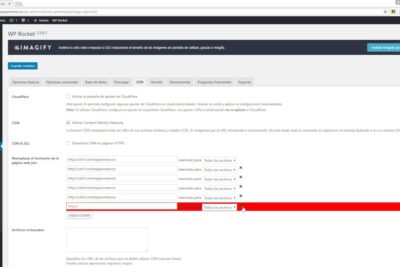
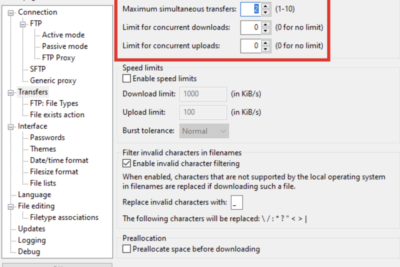
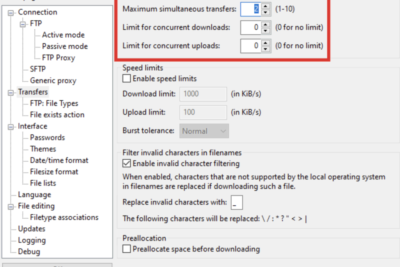

Deja una respuesta